【arrows Be3 のスクリーンショット方法】
docomo arrows Be3 F-02L のスクリーンショット方法を説明します。
「電源ボタン」+「音量(小)」を同時長押し
でスクリーンショットが撮れます。
【スクリーンショット手順 補足】
「割れない刑事」のCMでお馴染みの arrows Be3 F-02L のスクリーンショットは、
撮りたい画面を表示しておいてから、
本体右側の「電源ボタン」と「音量(小)」を数秒間押すと撮影できます。
保存された画像はGoogle フォトなどのギャラリー系アプリから見ることができます。
筆者のちょっとひとこと
「画面割れに強い」がアピールポイントの arrows Be3 F-02L は、
本体を泡タイプのハンドソープ(国内メーカー製)で洗えたりと他のスマホにない特徴を持っています。
ディスプレイ強度があったり、綺麗に洗えたりとこだわりを感じるスマホですよね。
また、以前は電源キーに付いていた「エクスライダー」がこの機種では背面に移動。画面表示の拡大・縮小や縦横のスクロールに対応しました。※アプリによっては出来ない場合あり
本体サイズもそれほど大きくないので片手操作の時に役立つ機能かもしれませんね。
スポンサーリンク
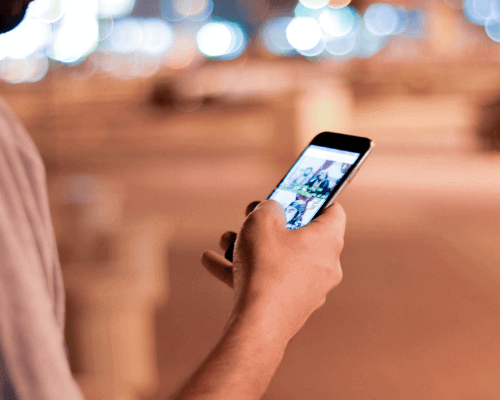


コメント
初めまして。この機種のスクショの保存について質問させてください。マイクロSDを装着してる場合、スクショは自動的にSDに保存されますか?もし保存されないとすれば、どうやって保存すればよいでしょうか?
>匿名希望 様
コメントありがとうございます。
スクリーンショットは、スマホ本体に保存されるようになっています。おそらくAndroidでは変更はできないかと思います(カメラ写真の保存先を変えるようにはいかない)。
なので、本体に保存したままにしておくか、「Files(Files by Google)」アプリなどで移動させる必要があります。
「Files」もしくは「ファイル管理アプリ」がインストールされていれば、スクリーンショット画像などの画像ファイルをmicro SDカードを移動先へ選択できると思います。